
Beklenmedik acil durumlar ortaya çıkabilir ve bu da Zoom toplantınızı iptal etmenize neden olur. Diğer katılımcıları karanlıkta bırakmamak için toplantıyı iptal edeceğinizi bildirin. Zoom toplantısını nasıl iptal edeceğiniz aşağıda açıklanmıştır.
Zoom Toplantısını İptal Etme
Zoom uygulamasını açın ve “Toplantılar” sekmesini seçin.
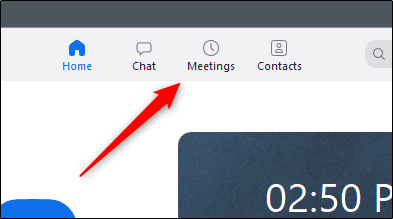
Gelecek toplantılarınız sol bölmede görünecektir. İptal etmek istediğinizi seçin.
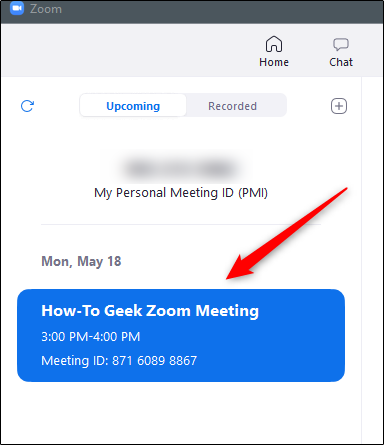
Seçilen toplantının seçenekleri sağda görünür. Burada “Sil” düğmesine dokunun.
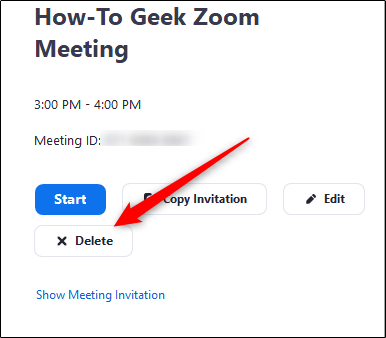
“Son Silinenler” sayfasından 7 gün içinde toplantıyı kurtarabileceğinizi belirten bir pencere açılacaktır.
Devam edin ve silme işlemini onaylamak için “Evet” düğmesine tıklayın.
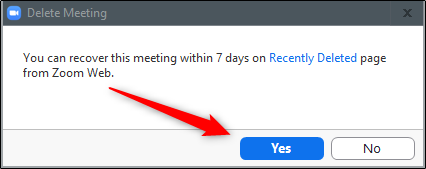
Zoom toplantısı şimdi iptal edilecektir.
Toplantı iptal etmenin üslubu?
Toplantıları iptal etmenin uygun görgü kuralları hakkında konuşalım. Kurumsal merdivenin hangi seviyesinde olursanız olun, herkesin zamanı eşit derecede değerli ve önemlidir ve bu şekilde ele alınmalıdır. Basit bir “Üzgünüm, yapamıyoruz. İptal edelim. ” en son anda son derece düşüncesiz olarak kabul edilir ve insanların size olan inancını kaybedeceğini bilmeniz gerekir.
Davetiye İsteklerine Yanıt Ver
Tüm popüler takvim sistemleri en azından şu üç yanıt yöntemini sağlar: Kabul Et, Reddet veya Ertele. Bu davetiyeleri yanıtlamak, yalnızca kendi programınızı takip edebilmeniz için değil, başkalarının da toplantıya kimlerin katılabileceğini / katılamayacağını görmesini ve uygun şekilde hazırlanmasını sağlar.
Bu üç yanıtı ne zaman kullanacağınızı açıklıyoruz:
Kabul et: Bunu yalnızca toplantıya katılabileceğinizden yüzde 100 eminseniz kullanın. İptal etmeniz gereken tek zaman, gerçek bir acil durumun ortaya çıkmasıdır. İnsanlar anlayacaktır.
Reddet: Toplantıya katılamayacağınızdan eminseniz bu cevapla yanıt verin. Neden katılamayacağınıza dair bir not bıraktığınızdan emin olun. Bu toplantıya katılmanız gerekiyorsa, ajandaya kullanılabilir zaman aralıklarını gönderin ve yeniden planlamanın mümkün olup olmadığını sorun.
Ertele: Katılabileceğinizden tam emin değilseniz ama katılma ihitmaliniz de varsa, Ertele ile yanıt vermelisiniz. Organizatöre olası çakışmayı bildirin ve mümkün olan en kısa sürede güncellediğinizden emin olun. Erteleme yanıtları her zaman takip gerektirir.
Acil bir durum olursa, insanlara haber verin
İyi bir yönetici bazen herşeyin gerçekleşebilceğini anlayacaktır. Böyle olduğunda, özellikle toplantının önemli katılımcılarından biriyseniz, mümkün olan en kısa sürede insanların bilgilendirilmesi çok önemlidir. Aniden yeniden programlamak biraz sancılı olsa da, sorun değil. Olur böyle şeyler
Her zaman mümkün olmasa da, ani iptaliniz hakkında organizatöre en az 24 saat önce haber vermeye çalışmalısınız. Neden iptal edilmesi gerektiğine dair kısa bir açıklama yaptığınızdan emin olun.
Takvim durumunuzu güncelleyin — Davet almadan önce bile
Takviminizde belirli bir saatte meşgul olacağınızı biliyorsanız, beklemeden o saati kapatın. 14:00-16:00 Çarşamba günü büyükannenizi doktora götürmeniz gerektiğini bildiğiniz için, bir toplantı düzenleyicisine toplantı davetlerini neden ilk etapta kabul edemeyeceğinizi açıklama olasılığını önleyeceksiniz. Takviminizde o zamanların meşgul olduğunuzu görürler.
Zaten bir toplantı davetini kabul ettiyseniz ve sorun çıktıysa, bu istekte durumunuzu güncelleyin.
İlgili İçerikler
- Zoom karanlık modu nasıl açılır
- ZOOM Nasıl Kullanılır | En Kısa ve Basit Yöntem | Canlı Ders
- Zoom uygulamasının bütün klavye kısayolları ve kullanımları
- Görüntülü aramalarda nasıl daha iyi görünebilirsin?
- Zoom'da toplantı nasıl planlanır?
Yazarın Diğer Yazıları
- Bilgisayar Yanıt Vermiyor mu? Mac'te Uygulamalardan Çıkmaya Nasıl Zorlanır?
- Web'de Anında İlet Bildirimleri Nasıl Devre Dışı Bırakılır?
- Spotify Premium Nasıl İptal Edilir (ve Ücretsiz Bir Hesap Silinir)
- En İyi TV Ekranı Boyutu Nasıl Seçilir?
- Windows 11'de Bluetooth cihazlarını hızlı bir şekilde bağlamanın 3 yolu
 Ramazan Eksik
Ramazan Eksik


Yorumlar
Bu içerik ile ilgili hiç yorum yazılmamış. İlk yorum yapan sen ol.
Yorum Yazın